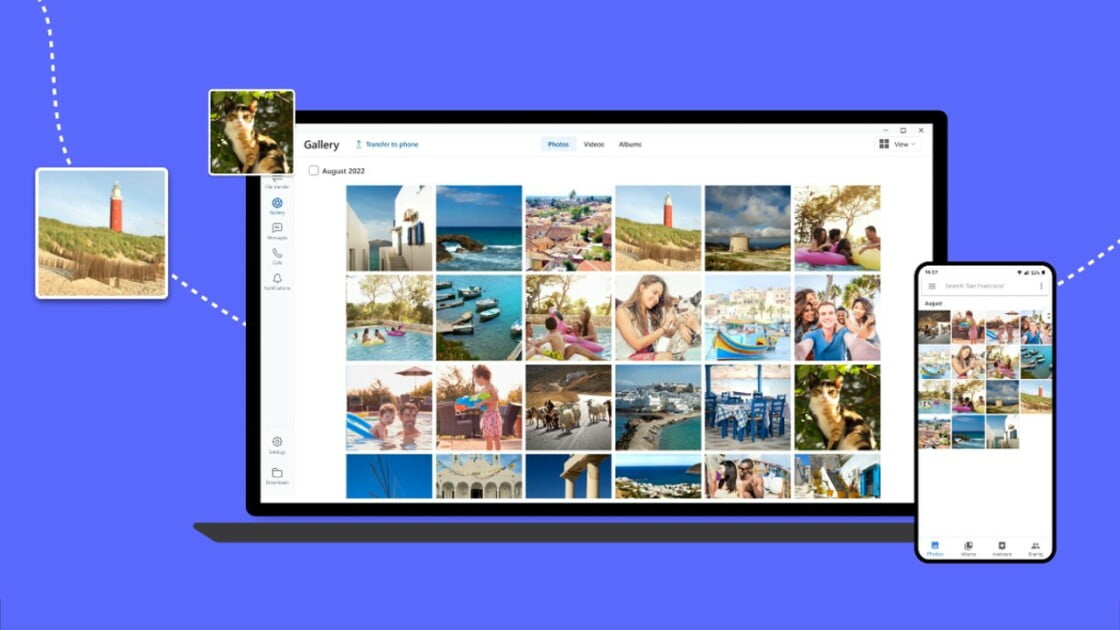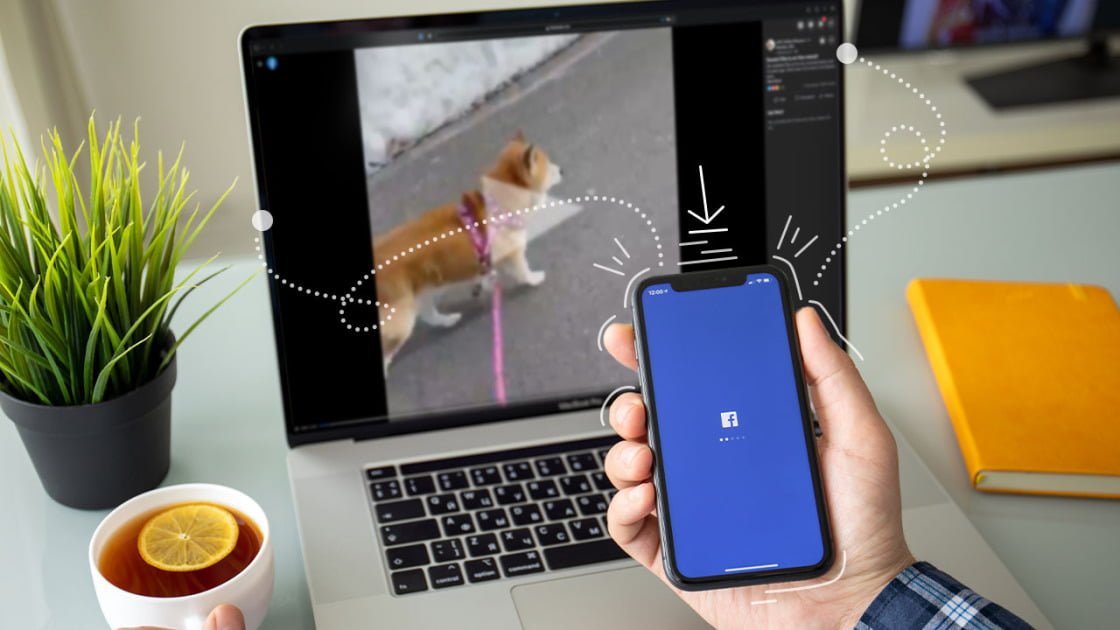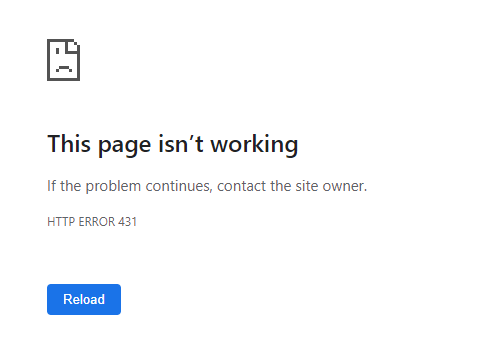Nếu bạn vừa nhận được một số ảnh trên WhatsApp mà bạn có thể xem trên WhatsApp nhưng không hiển thị trong thư viện di động của mình, bạn cần phải sửa nó. Đây sẽ là một hướng dẫn thực sự nhanh chóng và dễ dàng cho điều đó.
Nếu bạn vừa tắt Chế độ hiển thị phương tiện trong cài đặt WhatsApp, bạn sẽ không thấy bất kỳ ảnh nào trong số này trong thư viện của mình. Những hình ảnh hoặc video này sẽ chỉ hiển thị trong các cuộc trò chuyện WhatsApp, tuy nhiên, bạn có thể thực hiện các thay đổi để hiển thị ngay lập tức các phương tiện này trong thư viện di động của bạn.
Bây giờ, nếu ảnh không hiển thị cho các số liên lạc không được lưu trên điện thoại của bạn, bạn cần nhấp vào hình ảnh trong cuộc trò chuyện này để xem những hình ảnh đó ở đó cũng như trong thư viện.
Nếu hình ảnh WhatsApp của bạn không hiển thị, bạn có thể chỉ cần đi tới “Tệp của tôi” và từ thư mục “WhatsApp”, chọn tất cả hình ảnh bên trong thư mục “Cá nhân” và di chuyển những hình ảnh này sang thư mục bên ngoài hoặc thư mục khác. Sau đó, những bức ảnh hiện có sẽ ngay lập tức xuất hiện trong bộ sưu tập của bạn. Bây giờ, để lưu tất cả hình ảnh trong thư viện của bạn (những hình ảnh xuất hiện), chỉ cần bật “Chế độ hiển thị phương tiện” bằng cách vuốt nút sang bên phải.
Trong bài viết này, tôi sẽ giải thích cách xem hình ảnh WhatsApp trên Android hoặc iOS của bạn bằng các tính năng đơn giản của WhatsApp Messenger.
Tìm hình ảnh whatsapp nếu chúng không hiển thị trong thư viện
Nếu bạn không thể nhìn thấy hình ảnh trong thư viện nhận được từ WhatsApp, bạn cần làm theo các bước đơn giản trên iPhone hoặc Andorid để tìm và xem chúng.
Để xem hình ảnh WhatsApp riêng tư trong thư viện của bạn,
- Trước hết, hãy mở “Tệp của tôi” trên thiết bị di động của bạn.
- Sau đó, chỉ cần tìm thư mục có tên “WhatsApp” và tìm “Hình ảnh / Phương tiện WhatsApp” trong đó.
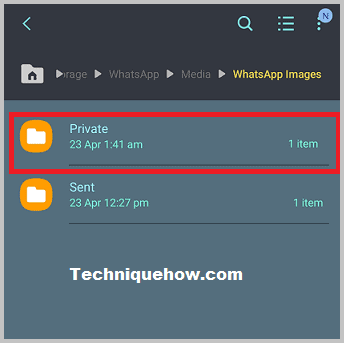
- Bây giờ, từ thư mục hình ảnh, chuyển đến thư mục của phần “Cá nhân” và bên trong thư mục này, chọn tất cả hình ảnh hoặc tệp bằng cách chỉ cần nhấp vào nút “Chọn Tất cả”.
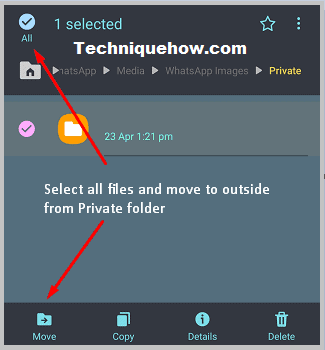
- Cuối cùng, nhấp vào nút “Di chuyển” để di chuyển những hình ảnh này sang thẻ SD của bạn hoặc bên ngoài thư mục cá nhân của bạn.
Sau khi hoàn tất quá trình chuyển các hình ảnh WhatsApp này, các hình ảnh này sẽ ngay lập tức xuất hiện trong thư viện di động của bạn.
Hình ảnh Whatsapp biến mất khỏi thư viện
Nếu bạn nhận thấy rằng một số hình ảnh WhatsApp của bạn đã biến mất khỏi thư viện của bạn, thì phải có một số lý do tại sao tình trạng này xảy ra. Bây giờ, nếu hình ảnh vừa biến mất khỏi thư viện di động, hãy tìm lý do bên dưới:
Tính năng tự động xóa của Whatsapp:
Theo chính sách mới của WhatsApp, nếu người đó vừa bật tính năng xóa tự động, hình ảnh hoặc các cuộc trò chuyện cũ của bạn sẽ bị xóa sau thời gian đã lên lịch và các ảnh hoặc phương tiện tương tự sẽ bị xóa khỏi thư viện của bạn.
Khả năng hiển thị của bạn trên các phương tiện truyền thông bị tắt:
Whatsapp cung cấp cho người dùng tùy chọn hiển thị hoặc ẩn hình ảnh trong cuộc trò chuyện để chúng xuất hiện trong thư viện di động và nếu bạn không thấy bất kỳ hình ảnh hoặc video nào nhận được trong WhatsApp trên điện thoại di động của mình, chỉ cần chọn hộp kiểm Chế độ hiển thị phương tiện nếu nó bị vô hiệu hóa. .
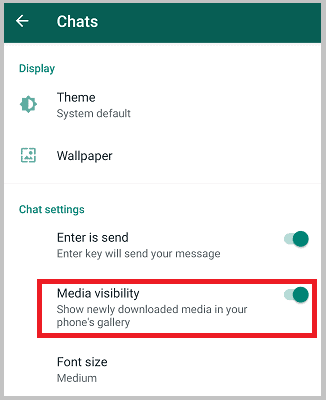 Để hiển thị hình ảnh nhận được trong các cuộc trò chuyện, hãy đảm bảo rằng tính năng này được bật trong WhatsApp của bạn.
Để hiển thị hình ảnh nhận được trong các cuộc trò chuyện, hãy đảm bảo rằng tính năng này được bật trong WhatsApp của bạn.
Tại sao tôi không thể thấy hình ảnh WhatsApp trong thư viện?
Nếu bạn không thấy hình ảnh WhatsApp trong thư viện di động của mình, có thể bạn chưa lưu số của người đó hoặc chỉ là hình ảnh chưa được tải lên WhatsApp. Ngoài ra, có thể cài đặt WhatsApp của bạn có hình ảnh ẩn.
Có nhiều lý do khiến hình ảnh không hiển thị trong thư viện của chúng tôi, đó là:
Bạn đã không lưu số:
Bởi vì WhatsApp không tải xuống hình ảnh từ những người dùng không xác định mà số của họ không được lưu trữ trong danh bạ di động của bạn. Vì vậy, để hiển thị các hình ảnh nhận được trong WhatsApp, trước tiên hãy nhấp để xem trong cuộc trò chuyện, sau đó chúng sẽ xuất hiện trong bộ sưu tập của bạn. Mặc dù vậy, nếu hình ảnh được gửi đến nhóm từ bất kỳ thành viên nào trong nhóm sẽ tự động xuất hiện trong thư viện của bạn mà không cần lưu số của họ.
Điều này thực sự có nghĩa là nếu bạn chưa lưu số liên lạc của một người cụ thể, bạn sẽ không thể xem hình ảnh họ gửi cho bạn trong cuộc trò chuyện WhatsApp trong thư viện của bạn.
Kết nối internet chậm:
Kết nối internet chậm có thể làm chậm quá trình tải xuống các hình ảnh đã nhận trong cuộc trò chuyện của bạn, vì vậy nếu bạn vừa nhận được nhiều hình ảnh trên WhatsApp và đang tìm kiếm chúng trong thư viện của mình, trước tiên hãy để chúng hoàn tất quá trình tải xuống bằng cách kết nối với mạng nhanh hoặc Wi -Fi, và sau đó tìm chúng trong thư viện.
Tính năng hiển thị phương tiện bị tắt:
Đầu tiên, bạn cần đi tới Cài đặt> Trò chuyện> Chế độ hiển thị phương tiện; một tùy chọn bị tắt có thể dẫn đến các tệp phương tiện, bao gồm cả hình ảnh, không hiển thị trong thư viện.
Nếu bạn chỉ kiểm tra xem tính năng này có bị tắt hay không, chỉ cần bật tính năng này bằng cách vuốt sang phải vì tính năng thực sự ẩn hình ảnh.
iPhone – xem whatsapp nhận được hình ảnh không hiển thị trong thư viện
Nếu bạn đang gặp phải vấn đề này trên iPhone của mình, trước tiên hãy xác nhận các lý do ở trên nếu có bất kỳ nguyên nhân nào cố gắng khắc phục chúng. Mặc dù có một tính năng bạn nên kiểm tra nếu bạn vẫn không thể nhìn thấy hình ảnh trong bộ sưu tập trên iPhone của mình.
Đôi khi có thể quan sát thấy rằng mặc dù bạn đã tải lên một hình ảnh được gửi cho bạn trong trò chuyện WhatsApp, nhưng không được nhận và lưu trong bộ sưu tập của điện thoại. WhatsApp có một tính năng mà khuyết tật có thể là nguyên nhân của loại vấn đề này.
Nếu bạn đang sử dụng iPhone, sau khi thay đổi một số cài đặt, ảnh hoặc video WhatsApp của bạn sẽ xuất hiện trong thư viện di động của bạn và sẽ được tự động điều chỉnh cho tất cả các ảnh đến trong tương lai.
Để hiển thị hình ảnh WhatsApp trong thư viện iPhone,
- Trước hết, đi tới WhatsApp> Cài đặt> Trò chuyện.
- Sau đó, xem liệu chế độ hiển thị phương tiện này có được bật hay không và tìm tùy chọn “Lưu vào Thư viện ảnh”.
- Bây giờ, nếu nó bị tắt, hãy vuốt sang phải để bật tùy chọn “Lưu vào Thư viện ảnh”.
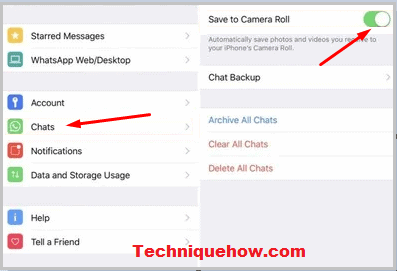 Thì đấy, bây giờ bạn đã hoàn thành!
Thì đấy, bây giờ bạn đã hoàn thành!
Xem ảnh WhatsApp đã gửi không hiển thị trong thư viện của bạn
Nếu bạn chỉ xóa các hình ảnh khỏi nguồn ngay sau khi gửi chúng đến WhatsApp, chúng vẫn có thể được xem trong cuộc trò chuyện vì chúng được lưu trong một thư mục WhatsApp đặc biệt. Bây giờ tôi sẽ giải thích nơi để tìm hình ảnh trên điện thoại di động của bạn.
Ảnh được gửi đến WhatsApp không xuất hiện trong thư viện, vì vậy bạn vẫn có thể tìm thấy chúng trong thư mục đã gửi. Nếu bạn đã xóa chúng khỏi nguồn ban đầu, bạn vẫn có thể truy cập chúng trong phần đã gửi của WhatsApp bằng công cụ của bên thứ ba.
Vì WhatsApp có thể không chia sẻ hoặc xem hình ảnh trong thư mục Mục đã gửi của bạn nên bạn có thể sử dụng ứng dụng để mở các tệp này.
Để xem ảnh WhatsApp đã gửi từ ảnh di động của bạn:
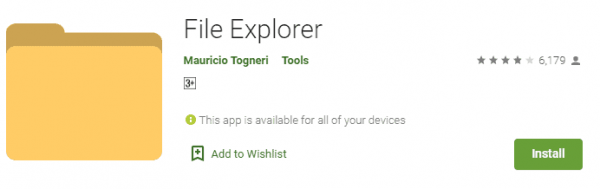
- Trước hết, hãy cài đặt ứng dụng File Explorer, đây là một trình khám phá tệp tin được sử dụng phổ biến, có thể dùng để xem những hình ảnh không hiển thị trong thư viện.
- Sau đó đi tới File Explorer> WhatsApp> Media> WhatsApp Pictures; và thư mục Mục đã Gửi hiển thị các hình ảnh ẩn không hiển thị trong thư viện.
Các cách khác để xem hình ảnh đã vô tình bị xóa, chẳng hạn như mở thùng rác và lấy hình ảnh đã xóa, sau đó nó sẽ hiển thị trong thư viện từ nguồn gốc (điện thoại di động của bạn).
Cách khắc phục nếu ảnh WhatsApp không hiển thị:
Nếu bạn đang tìm kiếm giải pháp cuối cùng, trong bài viết này, tôi đã giải thích các cách để xem ảnh từ thư viện của bạn sau khi thực hiện một vài điều chỉnh đơn giản. Có một số cách để khắc phục sự cố hình ảnh không hiển thị trên WhatsApp:
Bật khả năng hiển thị phương tiện:
Đối với người dùng Android: Mở WhatsApp> Cài đặt> Trò chuyện> Chế độ hiển thị phương tiện và bật tính năng này.
Đối với người dùng iPhone: Mở Cài đặt> Quyền riêng tư> Ảnh (bật chế độ hiển thị phương tiện) hoặc Mở WhatsApp> Trò chuyện> Lưu vào Thư viện ảnh (bật).
Tải lên ảnh của bạn bằng cách nhấp vào:
Hình ảnh đã được gửi đến WhatsApp trước tiên phải được tải xuống bằng cách chỉ cần nhấp vào hình ảnh, sau đó nó sẽ được tự động xem.
Một cách khác là bật tùy chọn tự động lưu trong cài đặt và bật tự động lưu hình ảnh. Đây là hai cách để xem hình ảnh whatsapp bằng cách tải chúng xuống.
Lưu số trong danh bạ của bạn:
Chỉ lưu trữ một số liên lạc sẽ không tự động lưu hình ảnh nhận được trong tương lai từ người cụ thể có số được lưu.
Những thay đổi như vậy phải được thực hiện cho tất cả các địa chỉ liên hệ mà bạn muốn phương tiện được nhận và hiển thị trong thư viện.
Sau khi lưu thành công liên hệ, vấn đề thiếu ảnh trong WhatsApp đã được giải quyết.
Các kết quả:
Nếu bạn không thấy hình ảnh WhatsApp (được gửi hoặc nhận) trong thư viện của mình, có thể là do hình ảnh không hiển thị trong thư viện hoặc chúng chưa được tải trong cuộc trò chuyện. Để khắc phục điều này, chỉ cần kiểm tra xem hình ảnh có thể xem được trong trò chuyện hay không và sau đó bật tùy chọn hiển thị phương tiện để xem những hình ảnh đó trong thư viện di động của bạn.